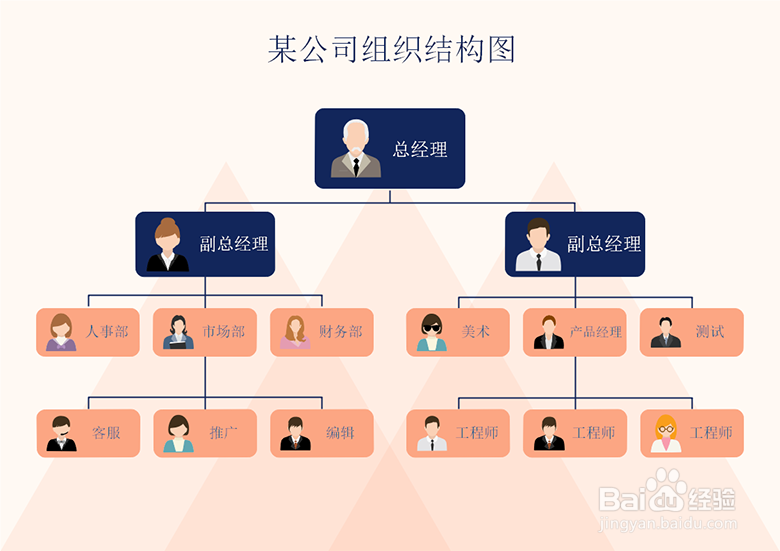1、首先我们要先下载安装好亿图图示软件,这个步骤还是很简单的,几分钟就可以搞定。
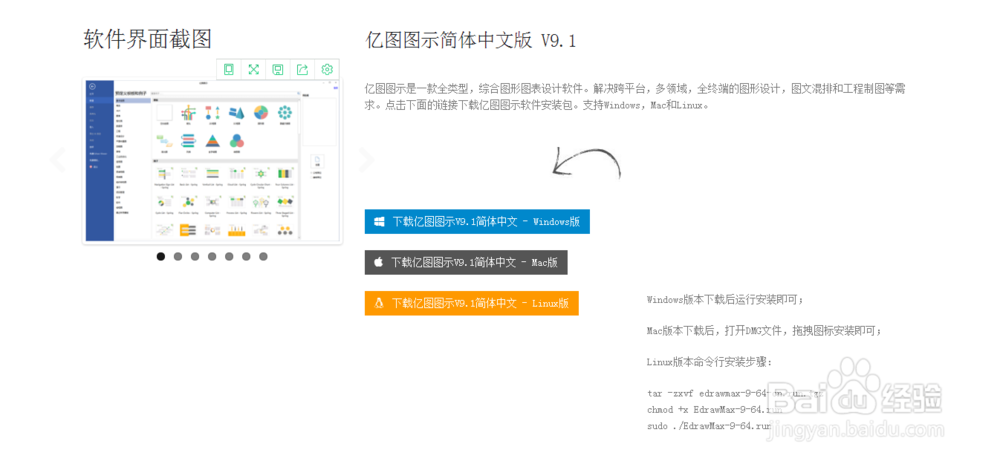
2、然后打开软件,点击“新建”,找到“组织结构图”选项,点击之后可以看到有很多的好看的组织结构图模板,我们可以直接使用这些模板,也可以自己重新绘制,用鼠标双击模板即可进入绘图页面。
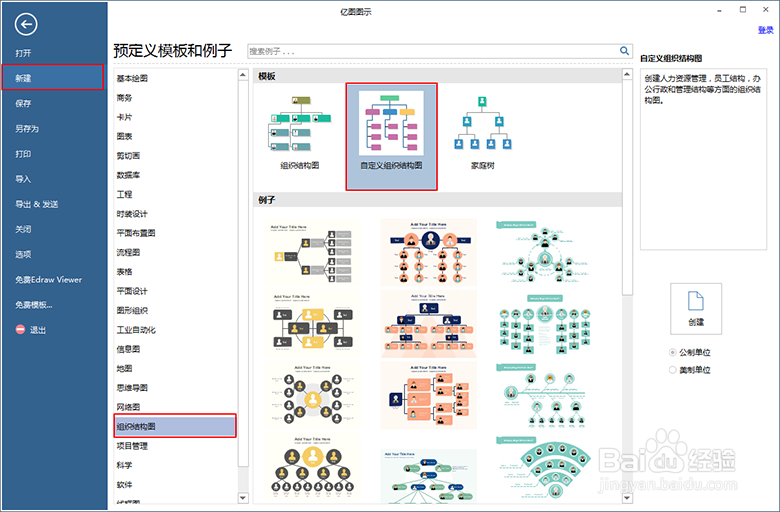
3、进入之后我们可以看到中间是空白页面,这是我们进行绘图的地方,左侧是符号库,我们绘制组织结构图所需要用到的符号都可以在这里找到,需要什么符号直接用鼠标拖入画布即可。
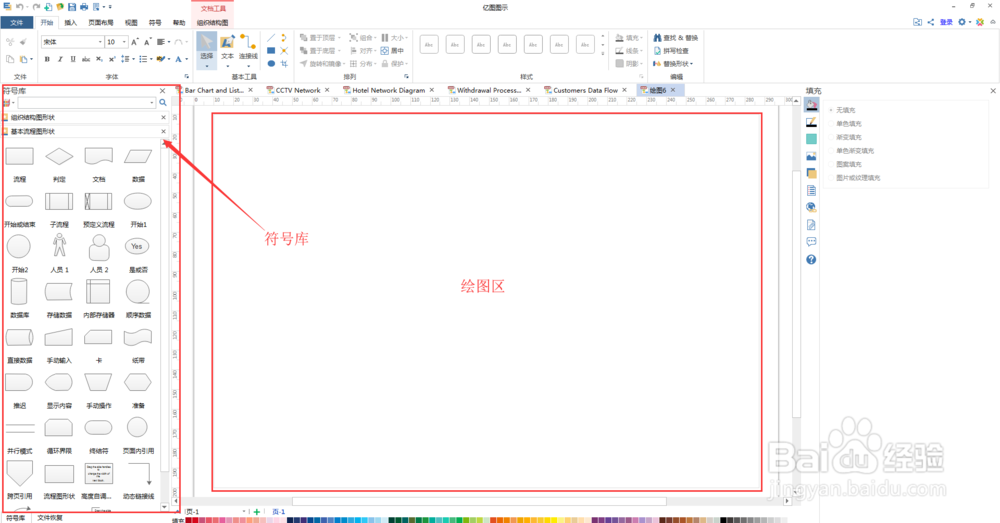
4、接着我们要添加组织结构图的框图,这里有三种方式可以进行创建。A方法,从符号库中将“职位”的图形拉动至画布中;B方法,点击对应的按钮,如“添加下属”、“添加同事”、“添加助力”,画布会对应发生改变;C方法,点击画布上的浮动按钮,职位框图会对应地向下递增或者向水平方向递增。我们可以根据需求,自行搭建公司的组织结构。

5、然后我们要继续完善组织结构图的信息,在“组织结构图”的数据面板里,可以自定义职位框图的显示内容,也可以添加图片、批量导入或导出信息。在右侧属性栏里,可以编辑每一个职位框图的信息。
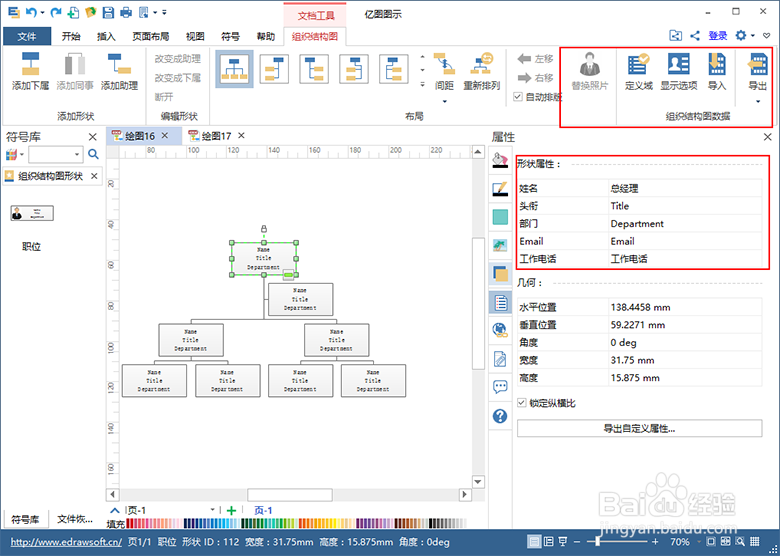
6、这样一来一张组织结构图就画的差不多了,可是这样的组织结构图还是过于单调,不美观,所以我们要对其进行美化一下,为其添加背景、标题栏,并选用合适的主题、字体、效果。在软件的符号库中找到标题和背景的符号,直接用鼠标拖曳进入画布即可进行更改。在上方菜单栏页面布局中可更换主题样式颜色。
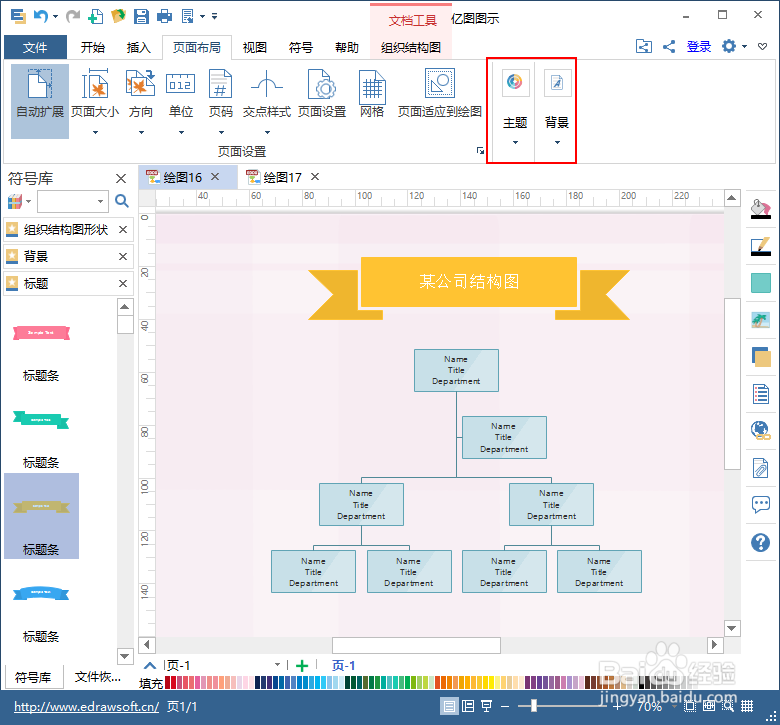
7、这样一来就大功告成了,美化后的组织结构图如下图所示